Internet Explorer 7 Beta2 Previewを使ってみました
リリースされたばかりのInternet Explorer 7 Beta2 Previewを使ってみました。使用した感想について書いていきます。
←お決まりのバージョン情報ですw
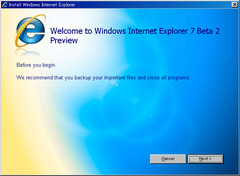 インストーラーはこんな感じになっています。
インストーラーはこんな感じになっています。
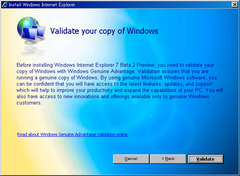 インストーラーを進めるとWindows Genuine Advantageによる認証が行われます。まぁ、これからのMicrosoftのソフトでWindowsに直接かかわるものはみんなこんな感じなんでしょうねー。
インストーラーを進めるとWindows Genuine Advantageによる認証が行われます。まぁ、これからのMicrosoftのソフトでWindowsに直接かかわるものはみんなこんな感じなんでしょうねー。
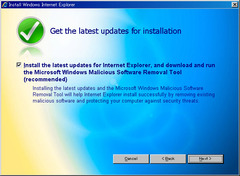 インストールが開始前に、IEの最新のアップデートデータや悪意のあるソフトウェアの削除ツールをダウンロードすることができます。今までのIEだとインストール後にWindows Updateをするって感じでしたが、IE7ではそのようなこともなさそうです。
インストールが開始前に、IEの最新のアップデートデータや悪意のあるソフトウェアの削除ツールをダウンロードすることができます。今までのIEだとインストール後にWindows Updateをするって感じでしたが、IE7ではそのようなこともなさそうです。
![]() インストールが終了して再起動してきた直後のスクリーンショットです。アイコンのデザインが変わっているのが確認できると思います。
インストールが終了して再起動してきた直後のスクリーンショットです。アイコンのデザインが変わっているのが確認できると思います。
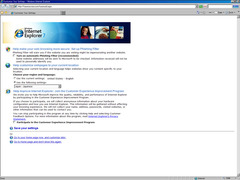 初回起動では左の画面のようになります。初期設定として、フィッシングフィルターの有効化や、ロケーション(国)の設定、カスタマーエクスペリエンス向上プログラムへの参加の有無などができます。また、みてもらうとわかると思いますが、IE7のデフォルト状態では、従来のメニュバーがないなど(メニューバーを表示させることも可能です)かなりシンプルな外観になっています。
初回起動では左の画面のようになります。初期設定として、フィッシングフィルターの有効化や、ロケーション(国)の設定、カスタマーエクスペリエンス向上プログラムへの参加の有無などができます。また、みてもらうとわかると思いますが、IE7のデフォルト状態では、従来のメニュバーがないなど(メニューバーを表示させることも可能です)かなりシンプルな外観になっています。
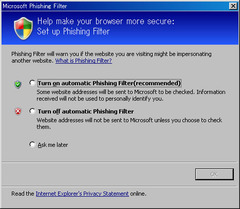 初期設定でフィッシングフィルターをONにしていないと左のような画面が出ます。Windowsファイアーウォールの設定画面みたいな感じです。まぁ、この辺りがWindows XP SP2でないとインストールできないという理由になってそうです。
初期設定でフィッシングフィルターをONにしていないと左のような画面が出ます。Windowsファイアーウォールの設定画面みたいな感じです。まぁ、この辺りがWindows XP SP2でないとインストールできないという理由になってそうです。
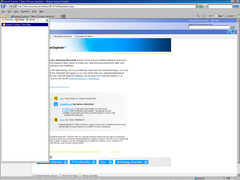 IE7からRSSリーダー機能がつきました。左隅の星のマークのボタンをクリックするとリストが表示されます。なお、リストは画面を適当にクリックすると消えるようになっています。また、Historyボタンの隣のボタンをクリックすると従来のように固定させることもできます。
IE7からRSSリーダー機能がつきました。左隅の星のマークのボタンをクリックするとリストが表示されます。なお、リストは画面を適当にクリックすると消えるようになっています。また、Historyボタンの隣のボタンをクリックすると従来のように固定させることもできます。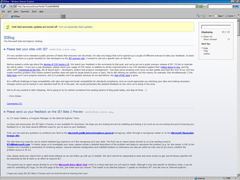 フィードをクリックしてみると、左の画面のようになります。普段ThunderbirdをRSSリーダーとして使っている私としては、こんなにでかでかと概要が表示されるのには違和感を覚えたりしますw。SleipnirのRSSリーダーみたいに端に表示してくれた方が個人的には使いやすい気がします。
フィードをクリックしてみると、左の画面のようになります。普段ThunderbirdをRSSリーダーとして使っている私としては、こんなにでかでかと概要が表示されるのには違和感を覚えたりしますw。SleipnirのRSSリーダーみたいに端に表示してくれた方が個人的には使いやすい気がします。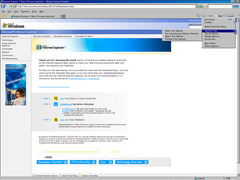
従来のメニューバーを表示させたスクリーンショットです。メニューバーのToolsの項目はツールバーのToolsボタンでも設定できます。IEのメニューって良く考えるとツールメニューぐらいしか頻繁にはいじらない気がするので、確かにこれだけあれば十分な気もします。また、新たに追加されたフィッシングフィルターの項目もツールメニューで確認できました。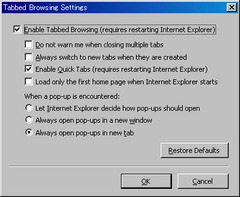 IE7のもう一つの新機能としてタブブラウジングが挙げられます。他のブラウザではとっくに採用されていた機能ですが、IEでもようやく搭載されるようになりました。基本的な操作方法は他のタブブラウザと同様で違和感なく使用できました。また、インターネットオプションで左のようなタブの設定もできます。(あまり細かいことはできませんがw)
IE7のもう一つの新機能としてタブブラウジングが挙げられます。他のブラウザではとっくに採用されていた機能ですが、IEでもようやく搭載されるようになりました。基本的な操作方法は他のタブブラウザと同様で違和感なく使用できました。また、インターネットオプションで左のようなタブの設定もできます。(あまり細かいことはできませんがw)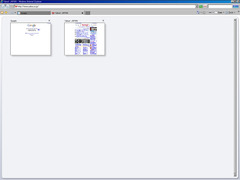
IE7のタブブラウズとして特徴的だと思ったのが、左のスクリーンショットにあるようなタブのサムネイルを用いた一覧表示ですね。これを見た時、一瞬「おお!」と思ってしまいましたw。まぁ、Firefoxでもプラグインでできる機能ですが、標準で搭載した点は一応評価したいと思いますw
という感じで気になった点をピックアップして紹介しましたが、他にも印刷プレビューがページの余白を自由に変更できたり、1画面で表示できるページ数を切り替えられたりとパワーアップしていたり、ズーム表示機能がついたりと変化が感じられました。また、メモリの消費量も私の環境では31MBくらいとSleipnir2.30と比べてもあまり劣らない軽量さだった点にも好感が持てました。
ここまで誉めているくらいだから、メインで使いたいのですが、現在使用しているA Boneという2ちゃんねるブラウザがIE7を入れると素晴らしい挙動になってしまったので現在は仕方なくIE7をアンインストールしてあります_| ̄|○。ちなみに、このようなWindowsのコアシステムに関わりそうなIEのアンインストールにはシステムの復元を使いそうな気がするのですが、公式ブログのFAQによるとちゃんとしたアンインストール方法があったのでそちらを用いました。以下にその方法紹介します。
1.コントロールパネルのプログラムの追加と削除を開く
2.更新プログラムの表示にチェックを入れる
3.Internet Explorer 7 Beta 2Previewが表示されるのでそれを選んで削除
これで無事IE6に戻れるはずです。人柱精神でIE7に突撃して問題が生じた方、いまいち肌に合わないという人はシステムの復元は用いずにこちらでアンインストールすることをお勧めします。
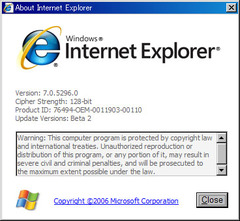

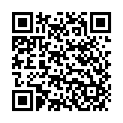

コメント